Բովանդակություն
Երբ դուք կազմում եք նոր Excel աղյուսակ, դուք նկատում եք, որ այն սովորաբար MS office թեմայի գույնն է՝ ներկառուցված թեմայի գույնով: Այնուամենայնիվ, MS Excel-ում կան մի քանի տեխնիկա՝ թեմայի գույնը ձեր սեփական ոճով փոխելու համար: Այս հոդվածում դուք կսովորեք Excel-ում թեմաների գույները փոխելու պարզ միջոց:
Ներբեռնեք Practice Workbook
Ներբեռնեք հետևյալ պրակտիկայի աշխատանքային գրքույկը ինքնավարժությունների համար:
Փոխելով Թեմայի Colors.xlsx
Քայլեր Excel-ում թեմայի գույները փոխելու համար
Օգտագործելով հետևյալ տվյալների բազան, մենք ցույց կտանք, թե ինչպես փոխել թեմաների գույները Excel-ում:
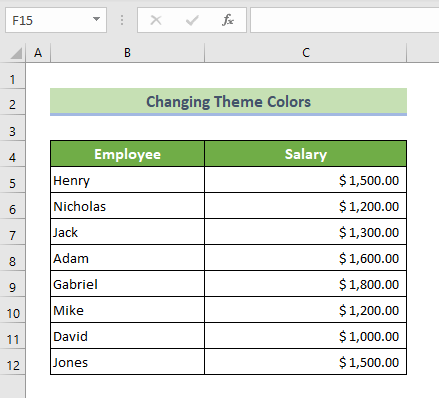
Քայլ 1. Գնացեք Էջի դասավորության ներդիր՝ թեմայի գույները հարմարեցնելու համար
Նախ, դուք պետք է բացեք աշխատանքային գիրքը: Այնուհետև Էջի դասավորություն ներդիրի տակ սեղմեք Գույներ : Դրանից հետո սեղմեք Անհատականացնել գույները : Կբացվի Ստեղծել նոր թեմայի գույներ պատուհան:
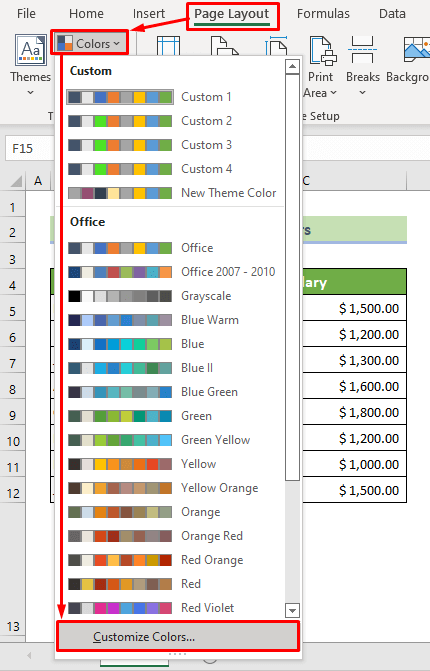
Կարդալ ավելին. Ինչպես ստեղծել Excel թեմա ( Քայլ առ քայլ ուղեցույց)
Քայլ 2. Անհատականացրեք նոր թեմայի գույնը
Յուրաքանչյուր թեմայի գույնի համար, որը ցանկանում եք փոխել, կտտացրեք այդ գույնի կողքին գտնվող սլաքի կոճակին: Այնուհետև ընտրեք գույն Թեմայի գույներ պատուհանից: Անուն վանդակում մուտքագրեք նոր գույնի անուն: Եվ վերջապես սեղմեք Պահպանել:
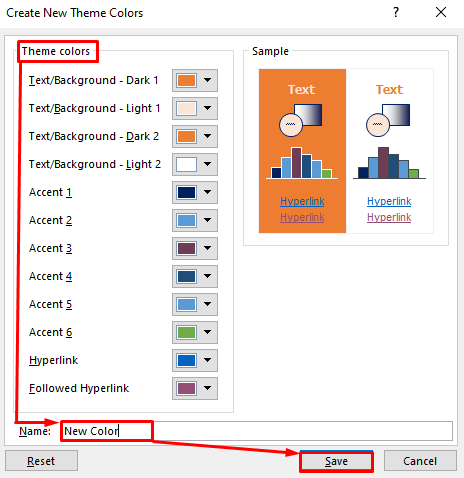
Սրանից հետո կտեսնեք, որ ձեր տվյալների թեմայի գույներն արդեն փոխված են:
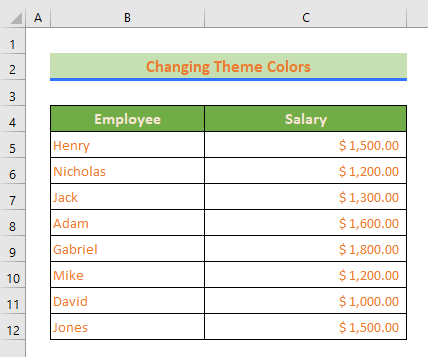
Կարդալ ավելին. Ինչպես կիրառել թեմա աշխատանքային գրքում Excel-ում (2 հարմար եղանակ)
Քայլ 3. Պահպանեք նոր թեմայի գույնը
Նոր թեմայի գույնը պահպանելու համար կրկին սեղմեք Էջի դասավորություն >> Թեմաներ >> Պահպանել ընթացիկ թեման :
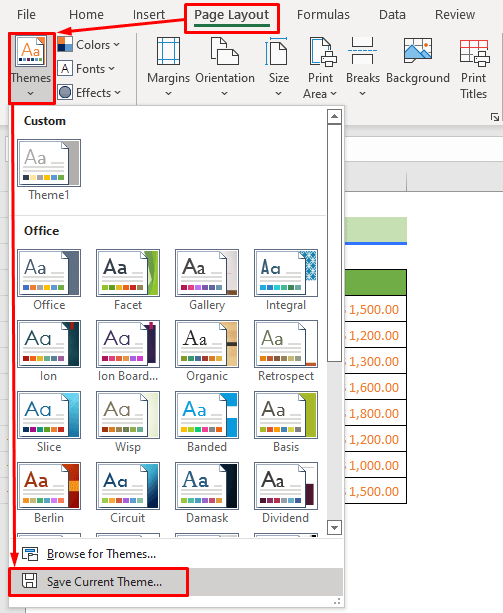
Պահպանեք թեման նոր գույների հավաքածուով` համապատասխան անունով, որպեսզի հեշտությամբ կարողանաք գտնել այն ցուցակում: Այժմ այս փոխված թեման նոր գույներով մշտապես առկա է ձեր Excel հավելվածում: Օգտագործեք այն ամեն անգամ, երբ դրա կարիքը ունեք:
Կարդալ ավելին. Ինչպես փոփոխել թեմայի գույնը, տառատեսակը և այլն: Էֆեկտներ & AMP; Ստեղծեք հատուկ Excel թեմա
Եզրակացություն
Այս ձեռնարկում ես քննարկել եմ Excel-ում թեմայի գույնը փոխելու պարզ միջոց: Հուսով եմ, որ այս հոդվածը օգտակար է ձեզ համար: Excel-ի հետ կապված բովանդակություն ավելի շատ իմանալու համար կարող եք այցելել մեր կայք ExcelWIKI : Խնդրում ենք, ներքևում գտնվող մեկնաբանությունների բաժնում թողնել մեկնաբանություններ, առաջարկություններ կամ հարցումներ, եթե ունեք:

